Cómo mantener los ceros de la izquierda de una cifra en Excel
El mundo de Microsoft Office es casi un universo por sí mismo. Todos usamos el paquete Office a diario, muchos para trabajar y otros para ocio, pero al final del día todos y cada uno de nosotros ha tenido que pasar por el casi monopolio de las herramientas de Microsoft.
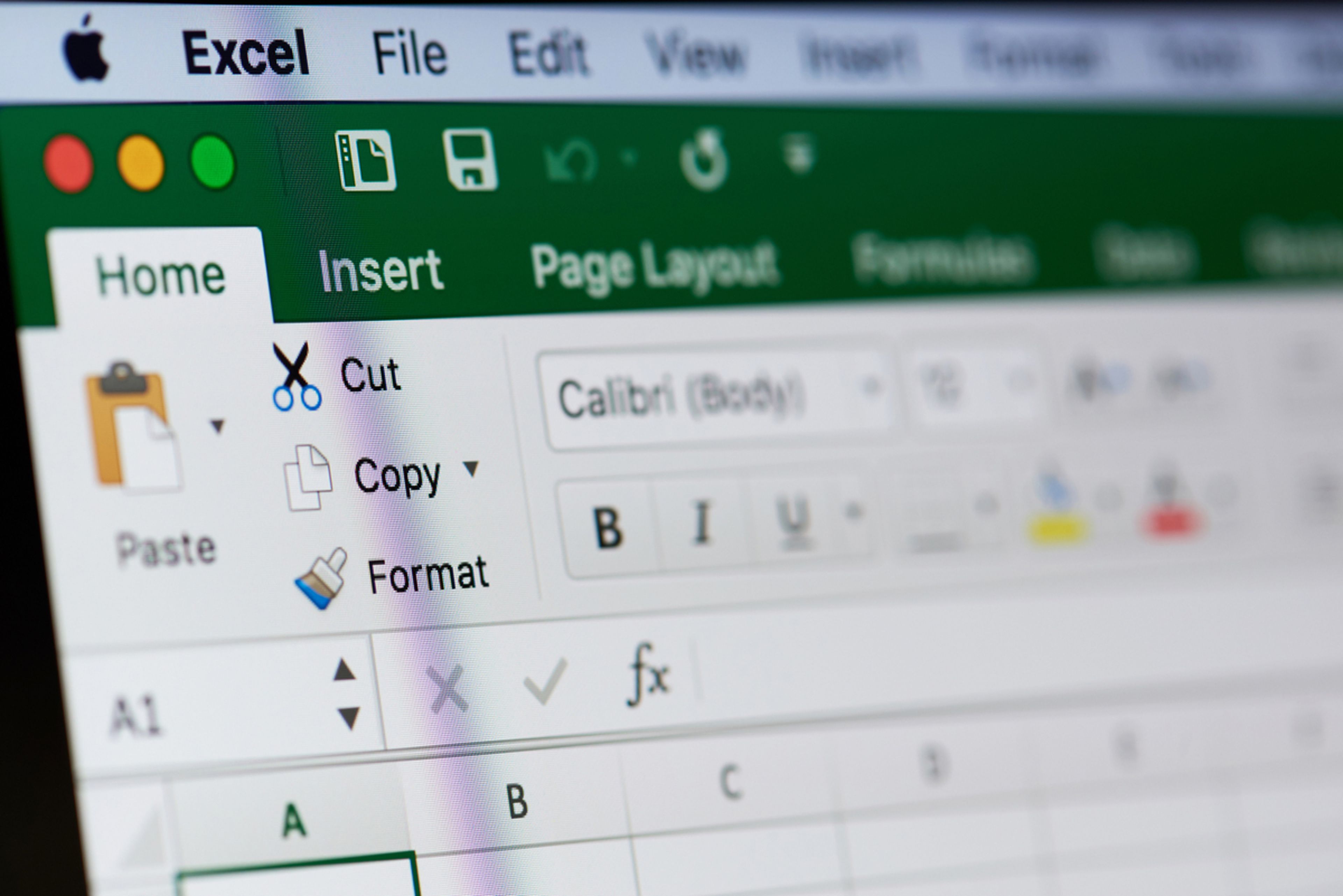
Cómo mantener los ceros de la izquierda de una cifra en Excel. Esta tarea, que puede parecer muy complicada, es realmente sencilla si seguimos los pasos a pies juntillas. Como ayer hicimos con la opción de convertir tablas con la herramienta transponer, hoy te enseñamos un nuevo truco.
Si bien esta guía que aquí te dejamos es lo mejor para aquellos que no dominen bien el Microsoft Excel, ahora vamos a explicar un método muy concreto para que cuando añadimos números a una cifra, la herramienta nos mantenga los ceros a la izquierda, algo que de primeras parece difícil.
Si utilizas Excel no solo para calcular números, sino también para mantener registros como códigos postales, números de seguridad o identificaciones de empleados, es posible que necesites mantener ceros a la izquierda en las celdas.
Sin embargo, si intenta escribir un código postal como "00123" en una celda, Excel lo truncará inmediatamente a "123". Pues bien, eso es lo que vamos a remediar hoy de una forma sencilla y rápida.
Para empezar, necesitamos tener abierta una hoja de Excel. Luego, seguir todos estos pasos:
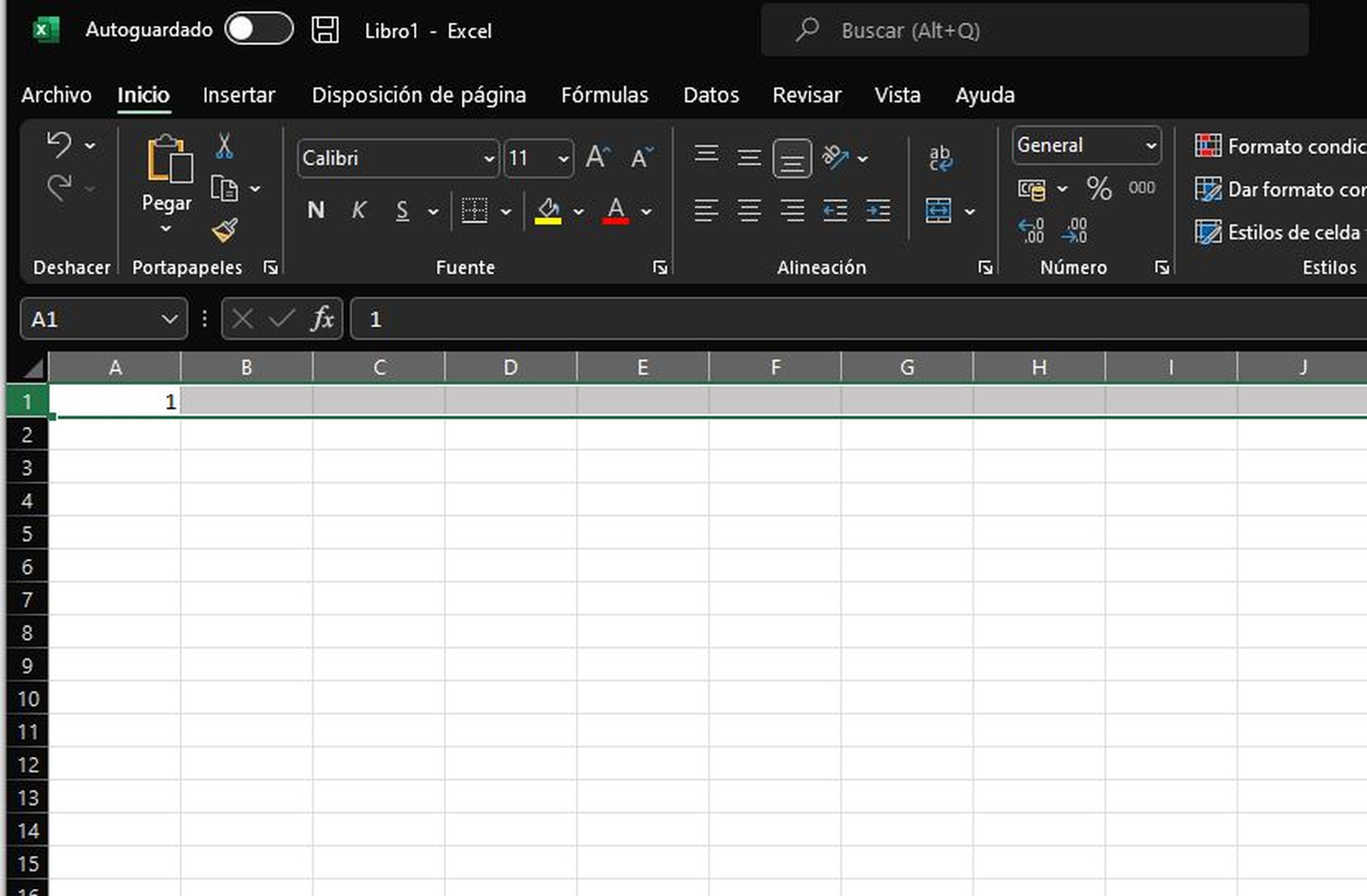
- Selecciona las celdas en las que deseas anteponer un 0 a los números.
- Pincha en la celda o celdas que quieras poner los 0 delante y dale al botón derecho del ratón, te saldrá un desplegable. Ahí pinchamos en Formato de celda.
- En Formato de Celda, una vez pinchamos, nos saldrá un ventana emergente, ahí hacemos clic en Texto y le damos a Aceptar.
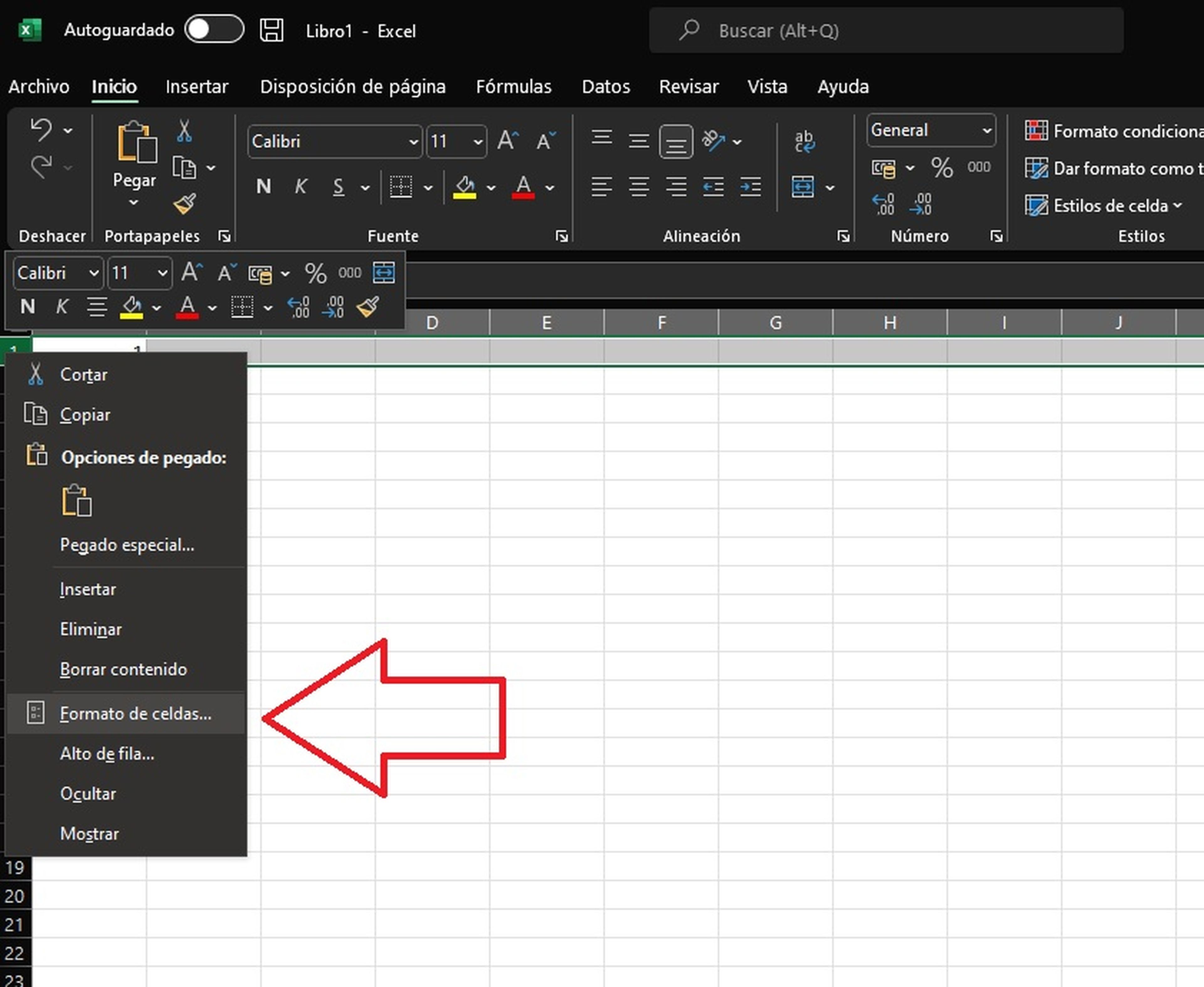
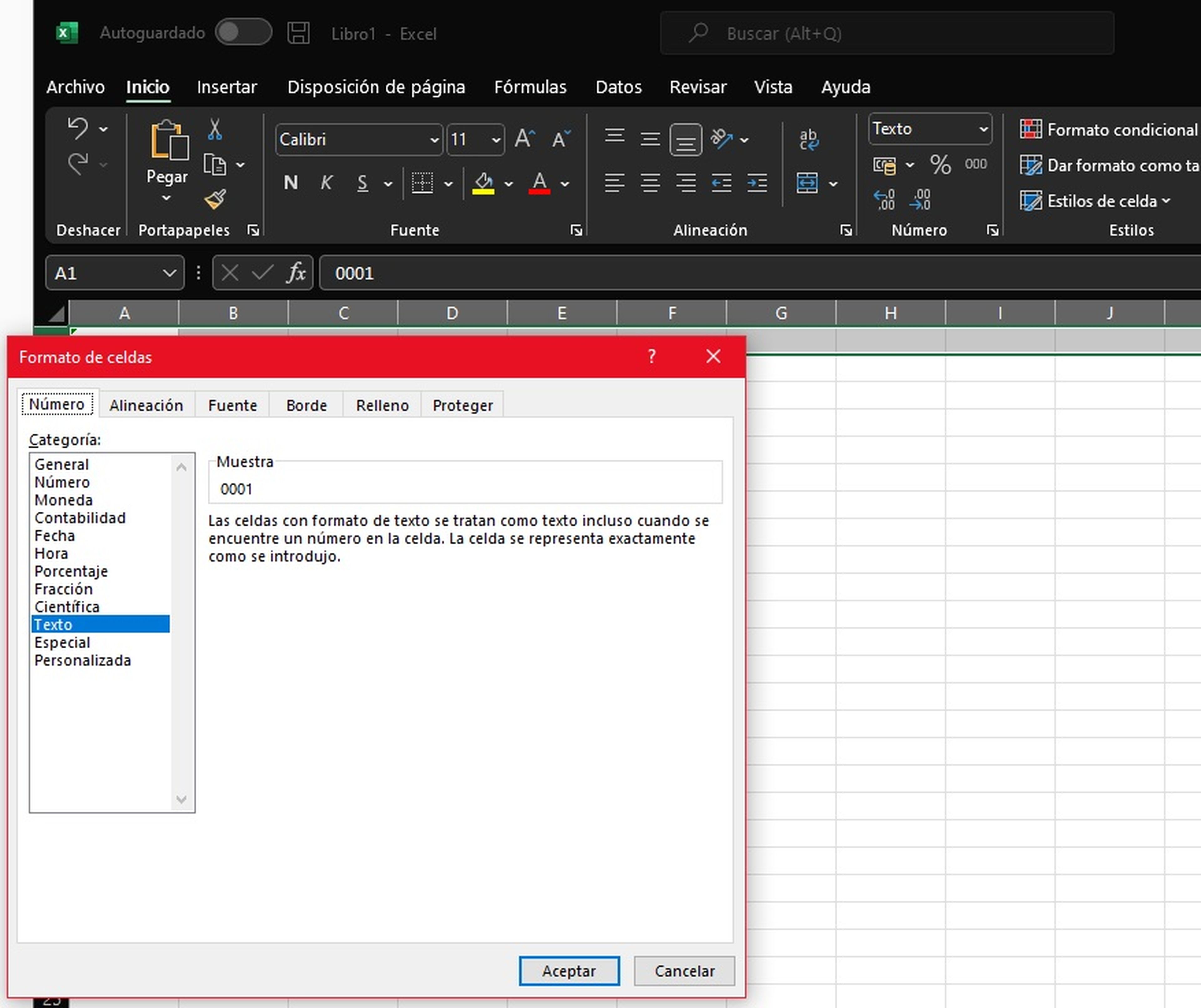
- En cuanto escribas un cero antes del número, Excel mostrará un pequeño triángulo verde en la esquina superior izquierda de la celda. Para eliminar ese indicador de error, selecciona las celdas, haz clic en el signo de advertencia y luego haz clic en Ignorar error.
- Otra forma de mantener los ceros a la izquierda en Excel es anteponer un número con un apóstrofe ('). Por ejemplo, en lugar de escribir 01, escribe '01'. En este caso, no es necesario cambiar el formato de la celda.
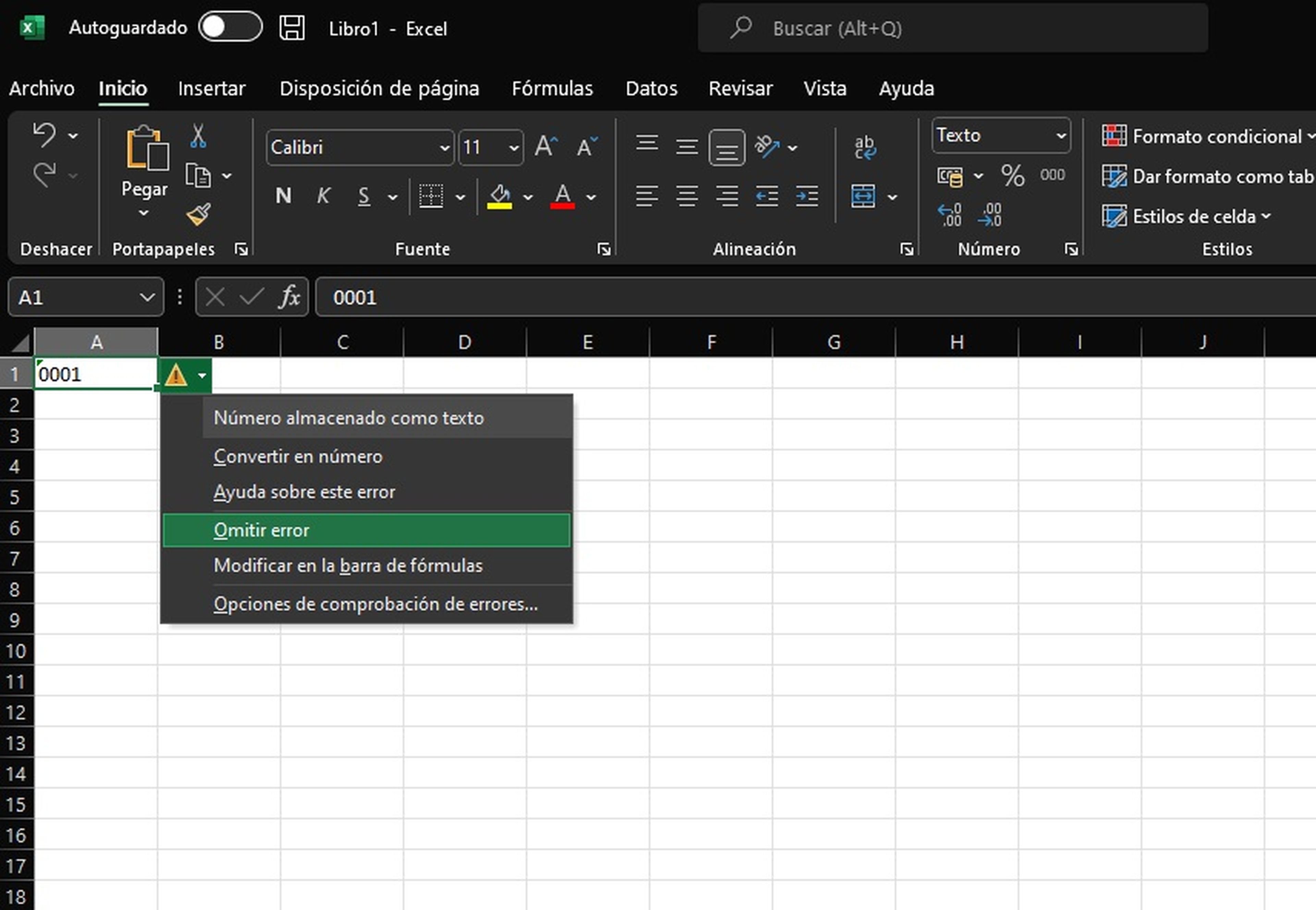
Esta sencilla técnica tiene una importante limitación: el valor resultante es una cadena de texto, no un número y, por tanto, no puede utilizarse en cálculos y fórmulas numéricas. Pero no es lo habitual cuando queremos que haya ceros a la izquierda.
Conoce cómo trabajamos en ComputerHoy.
Etiquetas: OfimáticaMicrosoft Excel, Microsoft Office
